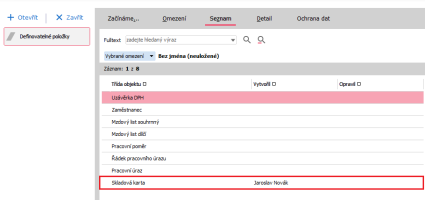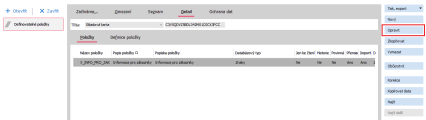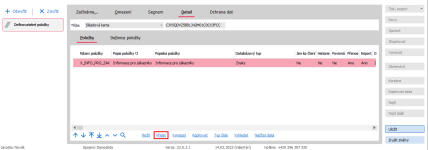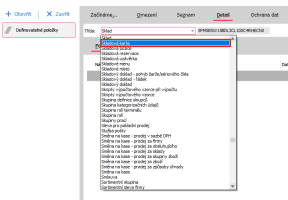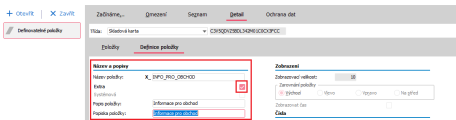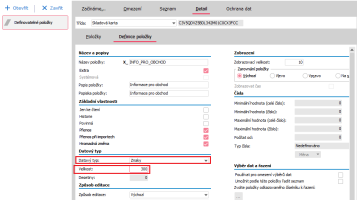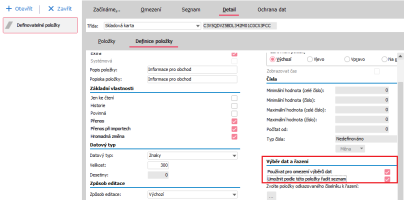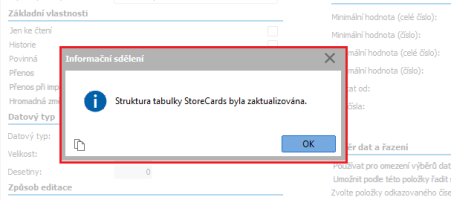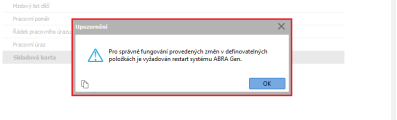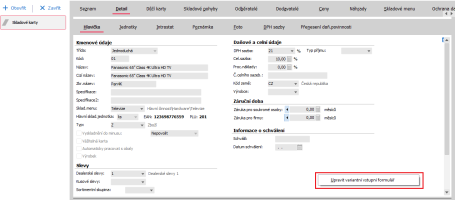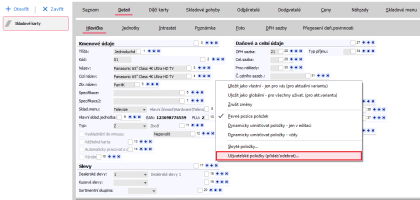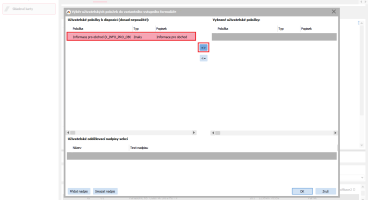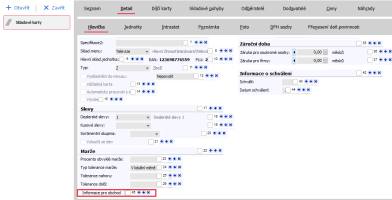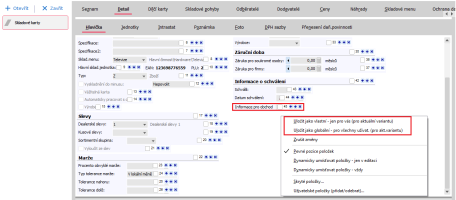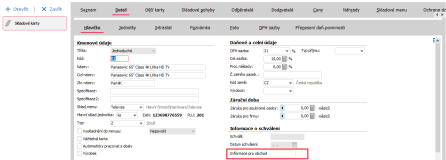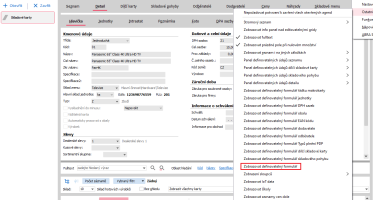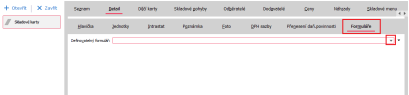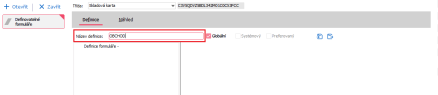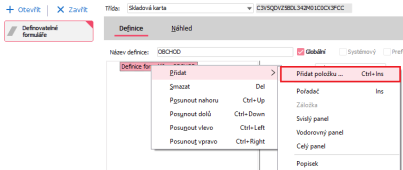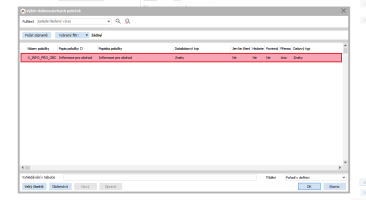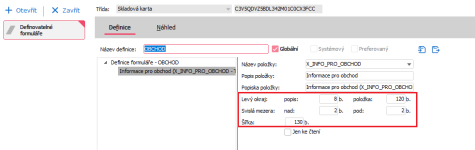Jak vytvořit definovatelnou položku
Vytvoření uživatelsky definovatelné položky není složité, ale je potřeba dodržet několik zásad při jejich vytváření. V textu níže si popíšeme nejprve tyto zásady pro vytváření uživatelsky definovatelných položek, projdeme postup vytvoření těchto položek a poté způsob jejich přidání na variantní vstupní formulář a definovatelný formulář.
Návod je zjednodušen na základní vytvoření a přidání položky. Jednotlivé možnosti jsou mnohem širší a jsou obecně popsány v kapitole věnující se Uživatelsky definovatelným položkám.
Zásady vytváření uživatelsky definovatelných položek
1. Uživatelsky definovatelné položky se vytváří v době, kdy ostatní uživatelé nepracují v systému. Případně je lze vytvořit v testovacím spojení a do produkčního spojení je přenést mimo pracovní dobu uživatelů přes instalační sady.
2. Po vytvoření uživatelsky definovatelných položek je potřeba restartovat aplikační server a s tím případně spojené další služby (Automatizační server, API, Webové služby atd.).
3. Je potřeba přesvědčit se, že jsme uživatelsky definovatelnou položku (položky) přidali na všechny formuláře (variantní i definovatelné), které uživatelé mohou požívat, aby se nestalo, že uživatel po přihlášení na "svém " formuláři položku nebude mít.
4. Je třeba pamatovat na to, že položka Velikost již není po uložení zpětně editovatelná, je tedy lepší volit větší velikost než následně řešit problém s tím, že velikost položky nedostačuje.
5. Pokud jsme vytvořili položku s parametrem Povinná, je potřeba určit, jakou hodnotu budeme zadávat do již existujících záznamů, jelikož i zde bude povinně hodnotu vyplnit. Zpravidla se určí nějaká hodnota (např. písmeno X u textových položek). Případně je možné do již existujících záznamů naimportovat nějakou implicitní výchozí hodnotu.
6. Pokud se má uživatelsky definovatelná položka přenášet přes importní manažery, například při importu dodacího listu do dokladu Faktury vydané, musí uživatelsky definovatelná položka existovat na obou třídách pod stejným názvem.
7. Při mazání uživatelsky definovatelných položek je potřeba zvolit opačný postup. Nejprve tedy odebrat položku ze všech formulářů, sloupců, panelů atd., vymazat ji z agendy Definovatelné položky a poté provést restart aplikačního serveru a případně dalších služeb. Opět se akce provádějí v době, kdy v ABRA Gen nepracují jiní uživatelé.
Postup vytvoření uživatelsky definovatelné položky - obecně
Před vytvářením uživatelsky definovatelných položek se ujistíme, že v systému ABRA Gen kromě nás nikdo nepracuje, jelikož bychom mohli negativně ovlivnit funkčnost celého systému a způsobit uživatelům problémy při jejich práci v systému ABRA Gen.
Otevřeme agendu Definovatelné položky. Na záložce Seznam zkontrolujeme, zda agenda nebo číselník (třída), pro kterou chceme uživatelskou položku vytvářet, existuje. Například budeme-li chtít vytvořit uživatelskou položku nad číselníkem Skladové karty, pak nejprve ověříme, zda je číselník již uveden v seznamu pod názvem sloupce Třída objektu.
V našem případě je již třída Skladové karty v seznamu definována, nově vytvářenou uživatelsky definovatelnou položku je tedy potřeba vytvořit již pod touto třídou.
Pokud agenda nebo číselník již existuje, tak jako na obrázku výše, pokračujeme do záložky Detail a zde stiskneme tlačítko Opravit.
A následně ve spodní části obrazovky tlačítko Přidat.
V případě, že v seznamu ještě agenda nebo číselník, na který potřebujeme uživatelsky definovatelnou položku přidat, neexistuje, klikneme na tlačítko Nový a následně vybereme ze seznamu požadovanou třídu.
Poté již pokračujeme tlačítkem Přidat, viz obrázek výše.
Postup vytvoření uživatelsky definovatelné položky - detailně
Podrobně jsou všechny položky záložky Detail popsány v kapitole Definovatelné položky. Zde si jen popíšeme ty nejdůležitější z nich.
Název položky vyplníme velkými písmeny bez diakritiky a mezer, které můžeme nahradit podtržítkem. Název zvolíme výstižně. Položku Extra zatrhneme. Jejím zatržením zařídíme, že se uživatelsky definovatelné položce nastaví prefix X, a položka se následně vytvoří do tabulky třídy kde ji vytváříme. V našem případě např. tabulka StoreCards (Skladové karty).
Popis položky již můžeme napsat česky (s diakritikou) a za použití mezer.
Nejdůležitější při vytváření uživatelsky definovatelné položky je správně zvolit Datový typ. Těch je několik. Text, číslo, celé číslo, ANO/NE atd. Detailní popisy jednotlivých datových typů najdete zde. Pro účely toho textu si vytvoříme položku s datovým typem Text, jelikož potřebujeme, aby mohli uživatelé do položky zapisovat poznámky pro obchodní oddělení.
Druhou neméně důležitou položkou je Velikost. Ta určuje množství znaků (u datového typu Text), které budou moci uživatelé do položky zadat. Tuto hodnotu po uložení již nelze měnit, proto nastavme vždy raději vyšší hodnotu než potřebujeme. Po uložením položky do databáze již tyto volby měnit nelze.
Před uložením ještě nastavíme v sekci Výběr dat a řazení, zda budeme chtít vytvořenou uživatelskou položku využívat ve výběru dat (omezení a filtry) či zda ji budeme dávat do sloupců a budeme chtít podle této položky sloupce řadit. V našem případě budeme chtít používat položku ve filtru a také podle ní řadit, proto jsme zatrhli obě volby. Pokud bychom na tuto volbu zapomněli před uložením, lze provést i dodatečně.
Následně můžeme záznam uložit, čímž dojde k aktualizaci struktury tabulky třídy, pro kterou jsme uživatelsky definovatelnou položku vytvářeli.
Následně je potřeba provést restart aplikačního serveru a tím samozřejmě i restart systému ABRA Gen, na což je uživatel upozorněn i zobrazenou informační zprávou.
Použití uživatelsky definovatelné položky na variantním a definovatelném formuláři
Uživatelsky definovatelnou položku máme již vytvořenou a nyní si ji přidáme na variantní formulář číselníku Skladové karty a na definovatelný formulář.
Nejprve si ukážeme přidání na variantní vstupní formulář.
Na hlavičce číselníku Skladové karty klikneme pravým tlačítkem myši do volného prostoru a vyvoláme volbu Upravit variantní vstupní formulář.
Pokud volbu nemáte aktivní, znamená to, že nemáte pro úpravu formulářů dostatečná oprávnění. Nechte si je přidat, případně o přidání položky na formulář požádejte uživatele s vyššími právy.
Následně vstoupíme do editace. Chceme-li přidat naši uživatelskou položku, klikneme pravým tlačítkem myši do volného prostoru a vybereme volbu Uživatelské položky (přidat/odebrat).
V levého části vyvolaného okna vybereme vytvořenou uživatelskou položku a šipkou ji přesuneme do pravé části okna.
Uživatelsky definovatelná položka se přidá na první volné místo.
Nyní ji můžeme libovolně přesunout a ukončit editaci variantního formuláře. Uložit jej budeme moci buď jako Globální variantu, nebo jen variantu Vlastní, podle nastavených práv.
Do uživatelsky definovatelné položky můžeme následně přidávat data.
Nyní si ukážeme, jak uživatelsky definovatelnou položku přidat na definovatelný formulář.
Nejprve je potřeba záložku formuláře zobrazit, jelikož ve výchozím stavu je skryta. To provedeme přes Menu → Ostatní nastavení → Zobrazit definovatelný formulář. Pokud již záložku Formuláře máte zobrazenou, pak můžete pokračovat dalším krokem.
Následně na záložce Formuláře klikneme na šipku pro vyvolání číselníku definovatelných formulářů.
Vyvolaný číselník obsahuje seznam definovatelných formulářů zafiltrovaný za agendu, odkud byl spuštěn, a bude pravděpodobně prázdný. Klikneme na tlačítko Nový.
Novému formuláři nejprve vyplníme Název do pole Název definice.
Nejprve levým tlačítkem klikneme na položku Definice formuláře. Následně na ni klikneme pravým tlačítkem myši, zvolíme Přidat → vybereme volbu Přidat položku.
V otevřeném okně vybereme uživatelskou položku, kterou chceme přidat. Položku lze vybrat jen jednu, a to i kdyby jich bylo na výběr více.
Můžeme ještě podle potřeby upravit hodnoty jako Položka, Šířka atd. Poté uložíme.
Následně již při editaci můžeme do uživatelsky definovatelné položky zapisovat data. Případně si nechat zobrazit data, která jsme již zapsali na variantním vstupním formuláři.
.